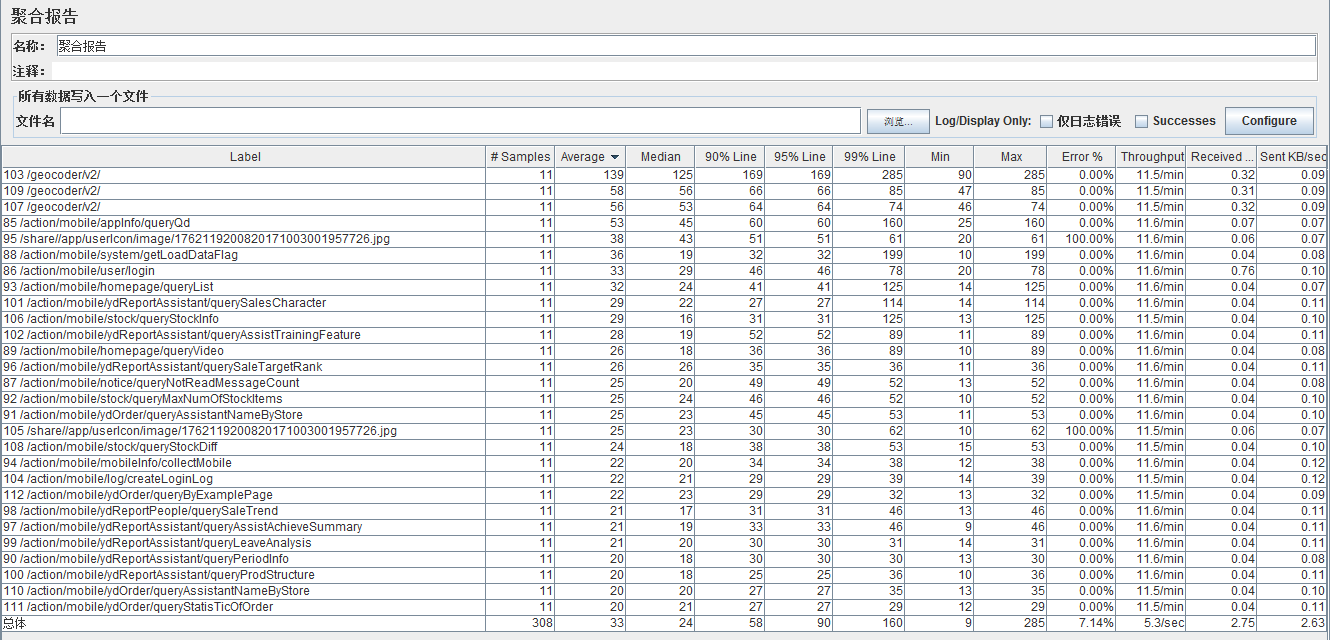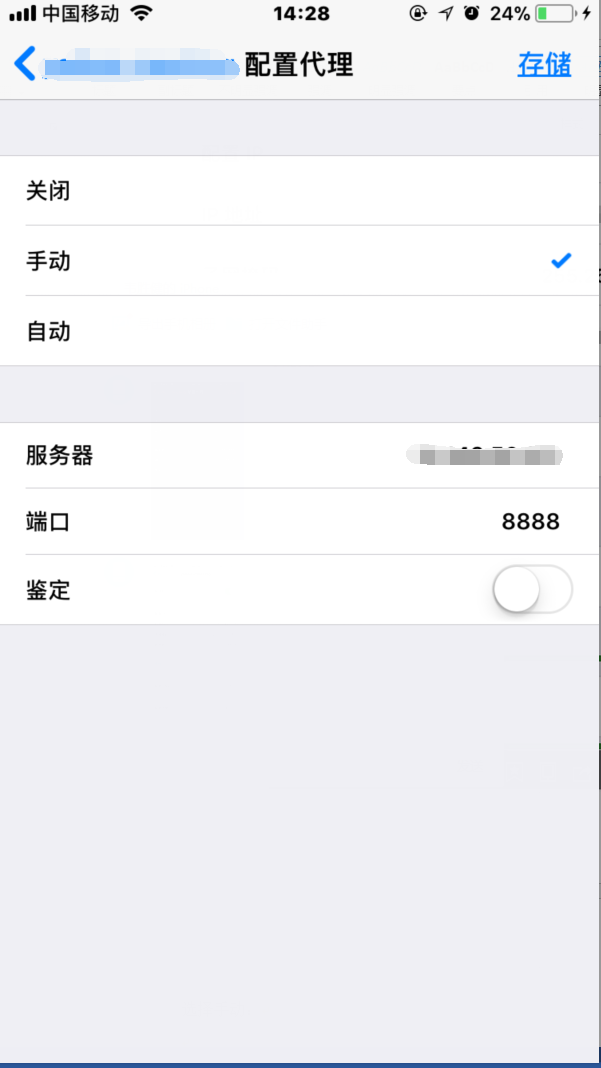使用jmeter進行App伺服器壓力測試
阿新 • • 發佈:2019-01-01
如果請求伺服器資料使用的是https協議,下面的就不用看了,下面的做法不能對於https請求做壓力測試。
首先,沒有jmeter相關軟體的同學可以在這裡下載:jmeter。
1、開啟jmeter,在測試計劃中新建一個執行緒組,該執行緒組可以不用設定。
2、在工作臺中新建一個HTTP代理伺服器,
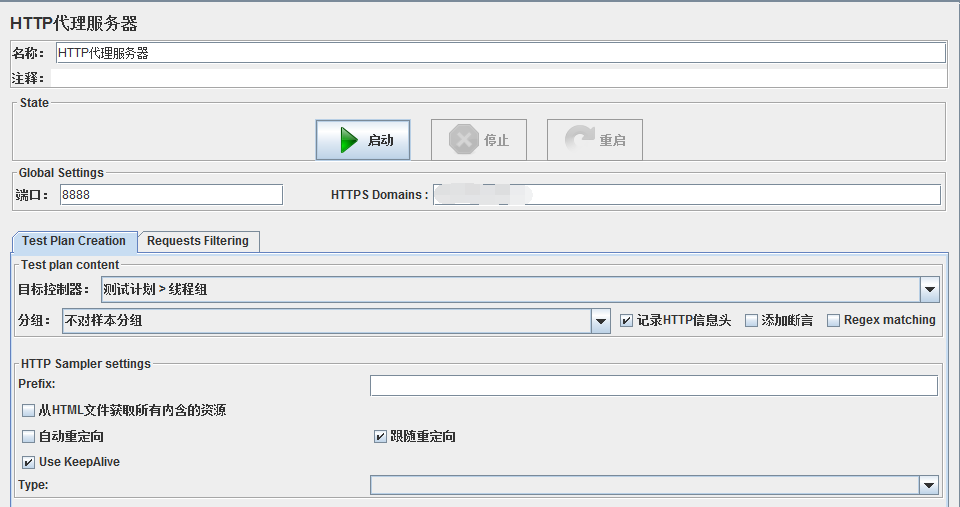
在HTTPS Domains中填寫開啟jmeter的電腦的ip地址(在dos命令列中使用ipconfig可以檢視網路地址資訊),注意的是,該電腦與測試手機應該處於同一個wifi網路,然後是目標控制器選擇剛剛在測試計劃中新建的執行緒組(使用測試手機進行測試的時候,會把所有的請求都放在該執行緒組下面),其他設定有興趣的同學可以深入研究。
3、下面以iphone6,ios11測試為例:
在wifi中設定所在網路的代理伺服器:
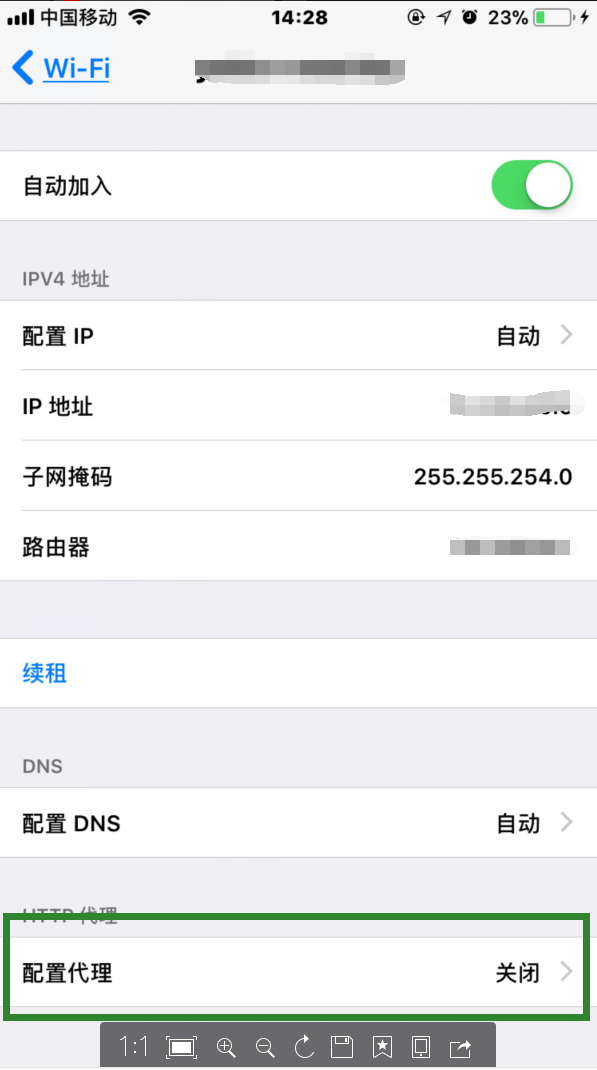
選擇手動:
伺服器填寫剛才的IP地址,埠號根據代理伺服器中的埠進行設定,預設應該是8888。
4、設定完了之後,使用測試手機執行app,在操作app過程中所有的請求都會被記錄線上程組中,操作完之後應該可以線上程組中看到許多url請求:
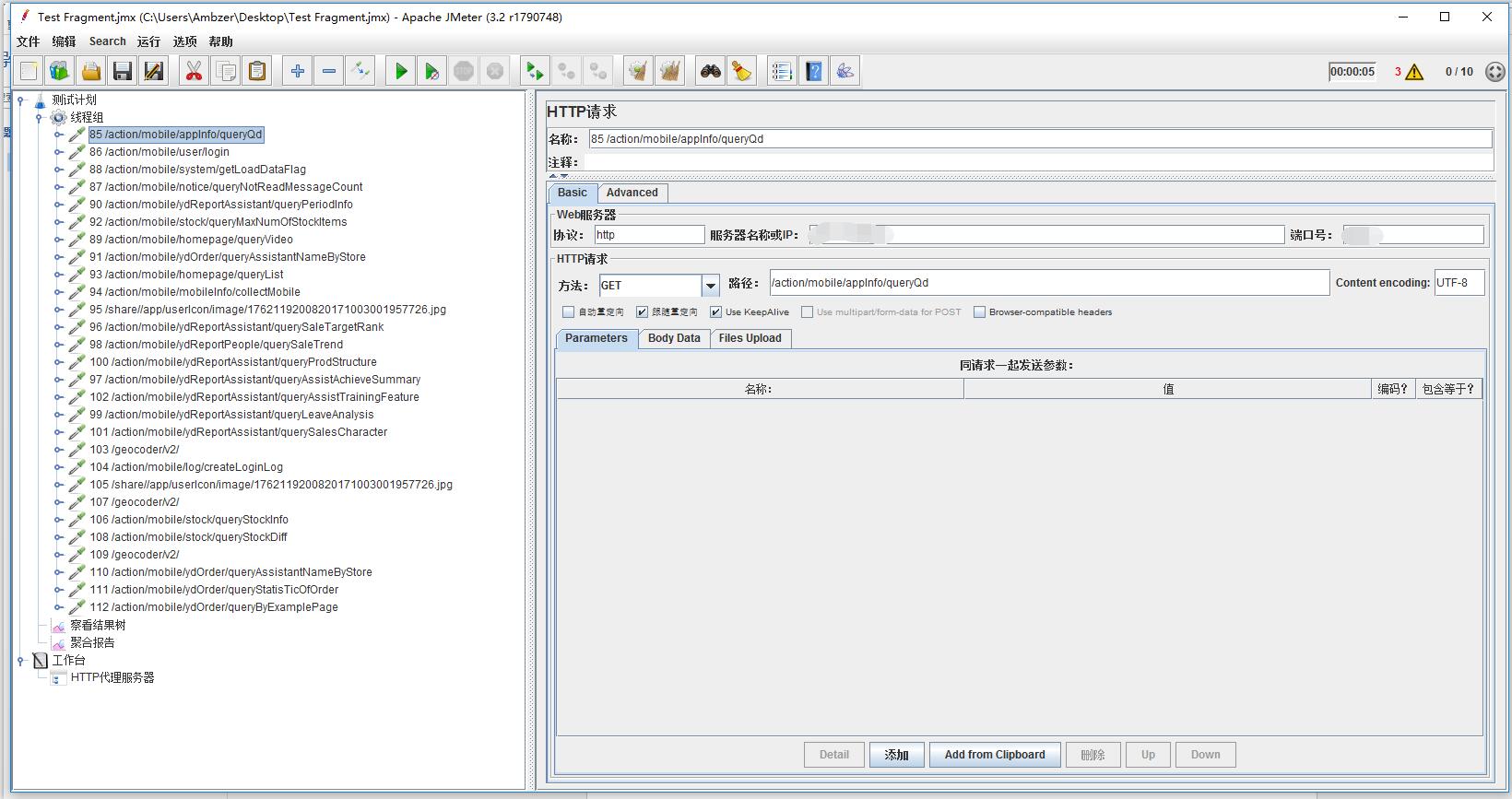
可以根據需要刪除部分不需要測試的請求。
5、執行緒組中得到需要壓測的請求之後,根據需要設定執行緒組的屬性,然後新增監聽器,這裡我新增的是檢視結果樹以及聚合報告監聽器,準備就緒之後點選綠色的三角按鈕執行執行緒組,執行完之後,可以在檢視結果樹中檢視請求執行狀態:
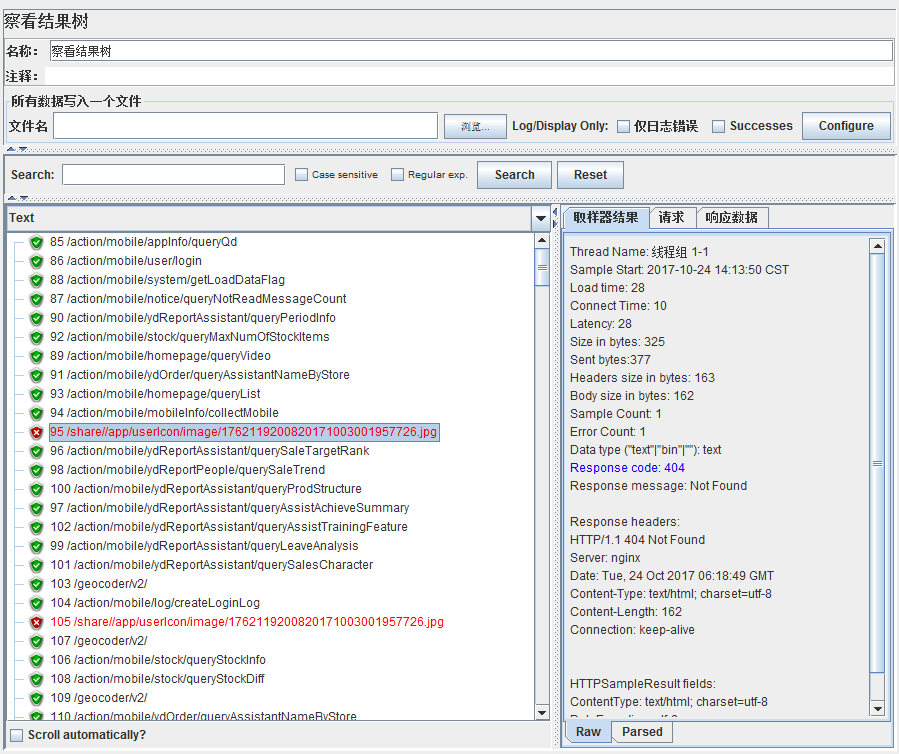
在聚合報告中可以看到每個請求的基本資訊: